آئی فون میں PDF بنانا ایک آسان اور مفید عمل ہے جو آپ کی روزمرہ کی زندگی میں بہتری لا سکتا ہے۔ یہ خصوصیت خاص طور پر ان لوگوں کے لئے کارآمد ہے جو اپنی دستاویزات کو محفوظ کرنے، شیئر کرنے، یا پرنٹ کرنے کی ضرورت محسوس کرتے ہیں۔ اس پروسیس کی مدد سے، آپ اپنے آئی فون کی سہولت سے مستفید ہوتے ہوئے مختلف فائلز کو PDFs میں تبدیل کر سکتے ہیں۔
آپ کو بے شمار ایپس اور ٹولز ملیں گے جو کہ اس کام کو آسان بناتے ہیں۔ مزید برآں، آئی فون کا اندرونی سافٹ ویئر بھی آپ کو براہ راست PDF بنانے کی سہولت فراہم کرتا ہے۔ اگر آپ جاننا چاہتے ہیں کہ یہ کیسے کیا جائے، تو مزید پڑھیں۔
PDF بنانے کے لئے ضروری ایپس
آئی فون میں PDF بنانے کے لئے چند بہترین ایپس موجود ہیں جو آپ کو مختلف طریقوں سے پی ڈی ایف دستاویزات تخلیق کرنے کی سہولت دیتی ہیں۔ آئیے ان میں سے کچھ اہم ایپس کا تذکرہ کرتے ہیں:
- Adobe Acrobat Reader: یہ ایپ پی ڈی ایف میں ترمیم، دیکھنے اور تخلیق کرنے کے لئے ایک معروف ہی ٹول ہے۔ اس کی مدد سے آپ اپنے ڈاکیومینٹس میں تبدیلیاں کرنے کے ساتھ ساتھ انہیں آسانی سے شیئر بھی کر سکتے ہیں۔
- Microsoft Office: اگر آپ مائیکروسافٹ کے صارف ہیں تو آپ کو جان کر خوشی ہوگی کہ Microsoft Word ایپ میں بھی PDF بنانے کا فیچر موجود ہے۔ آپ اپنا ڈاکیومنٹ تیار کریں، پھر "Export" یا "Save As" کا انتخاب کریں اور پی ڈی ایف فارمیٹ منتخب کریں۔
- Pages: ایپل کی Pages ایپ آپ کو خوبصورت دستاویزات تیار کرنے کی اجازت دیتی ہے۔ آپ اپنی دستاویز کو مکمل کرنے کے بعد اسے PDF میں محفوظ کر سکتے ہیں۔
- Scanbot: اگر آپ کے پاس کوئی کاغذی دستاویز ہے تو Scanbot آپ کے فون کو اس دستاویز کو اسکین کرنے کی سہولت فراہم کرتا ہے اور اسے PDF میں تبدیل کرتا ہے۔ یہ ایپ آپ کے کاغذی مواد کو ڈیجیٹل شکل میں لانے کے لئے بہترین ہے۔
- Notability: یہ ایپ نوٹس لینے کے علاوہ آپ کو اپنی نوٹس کو PDF میں بھی تبدیل کرنے کی اجازت دیتی ہے۔ آپ اپنی نوٹس میں شامل تصاویر، ڈرائنگز اور ٹیکسٹ کے ساتھ یہ کام کر سکتے ہیں۔
یہ ایپس آپ کی پی ڈی ایف بنانے کی ضروریات کو پورا کرنے کے لئے بہترین اعتباری ذرائع ہیں۔ ہر ایک کی اپنی خاصیات اور فوائد ہیں، لہذا اپنی ضروریات کے مطابق صحیح ایپ کا انتخاب کریں۔
یاد رہے کہ پی ڈی ایف بناتے وقت آپ کو مواد کی ترتیب، فارمیٹنگ اور دیگر تفصیلات کا خصوصی خیال رکھنا ہوتا ہے تاکہ آپ کا حتمی نتیجہ پیشہ ورانہ نظر آئے۔ ان ایپس کے ذریعے آپ آسانی سے پی ڈی ایف تیار کر سکتے ہیں اور اپنی معلومات کو دوسرے لوگوں کے ساتھ شیئر کر سکتے ہیں۔
یہ بھی پڑھیں: How to Unsubscribe Zong Daily SMS Package in Urdu
آئی فون میں PDF تشکیل دینے کے اقدامات
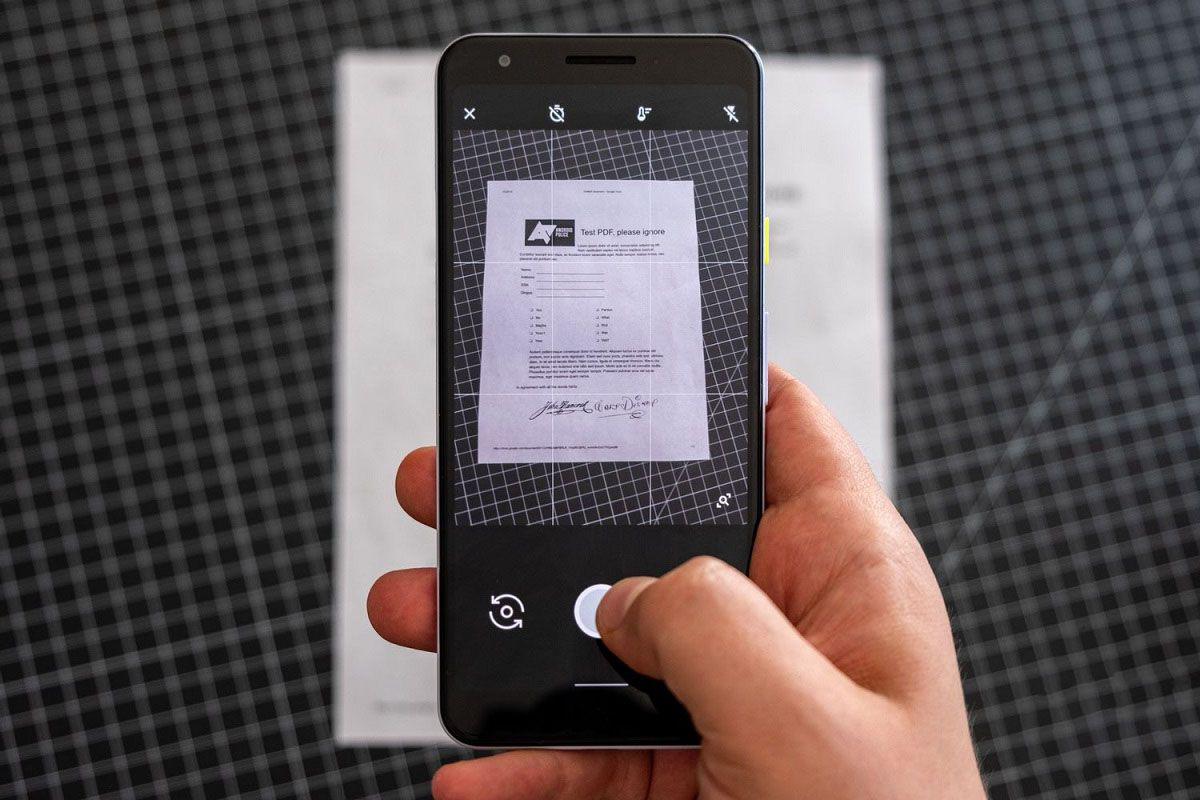
آج کے دور میں، PDF دستاویزات کا استعمال بہت عام ہو چکا ہے۔ کیا آپ جانتے ہیں کہ آپ اپنے آئی فون پر بھی آسانی سے PDF تشکیل دے سکتے ہیں؟ یہاں ہم آپ کو بتائیں گے کہ آئی فون میں PDF کیسے بنائیں۔
یہ بھی پڑھیں: Zudic Cream کیا ہے اور کیوں استعمال کیا جاتا ہے – استعمال اور سائیڈ ایفیکٹس
کامیاب PDF بنانے کے اقدامات
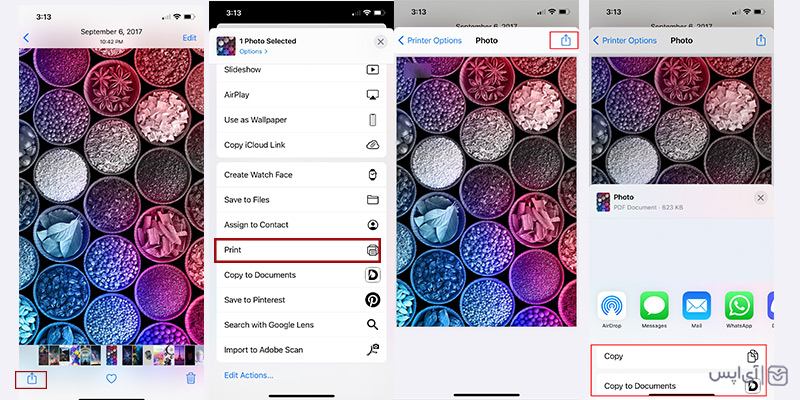
آئی فون میں PDF بنانے کے لیے درج ذیل اقدامات پر عمل کریں:
- نوٹس یا صفحات ایپلیکیشن کھولیں: اپنے آئی فون پر نوٹس یا صفحات ایپلیکیشن کھولیں۔
- نیا دستاویز بنائیں: نئی نوٹ یا دستاویز بنانے کے لیے 'نیا' بٹن دبائیں۔
- متن داخل کریں: اپنے دستاویز میں وہ متن، تصاویر، یا معلومات شامل کریں جو آپ PDF میں شامل کرنا چاہتے ہیں۔
- شیئر کریں کا آپشن منتخب کریں: جب آپ کا دستاویز تیار ہو جائے، تو سکرین کے اوپر دائیں جانب موجود شیئر کا بٹن دبائیں۔
- PDF کے طور پر محفوظ کریں: شیئر مینیو میں 'پرنٹ' کا انتخاب کریں، پھر پینٹ کیچھر کو زوم ان کریں۔ اب آپ کے سامنے PDF کا انداز آ جائے گا۔
- سیو کو منتخب کریں: نیچے دائیں جانب والے 'شیئر' آئیکن پر کلک کریں اور 'فائلوں میں محفوظ کریں' کا انتخاب کریں۔ یہاں اپنے PDF کو محفوظ کرنے کے لیے ایک جگہ اور نام منتخب کریں۔
یہ بھی پڑھیں: Noaflam Tablet کے استعمالات اور سائیڈ ایفیکٹس
کچھ مفید نکات
PDF بنانے کے دوران، یہ کچھ یاد رکھنے والی باتیں ہیں:
- معیاری فارمیٹ: PDF کی تشکیل کے دوران یہ یقینی بنائیں کہ آپ کا دستاویز صحیح شکل میں ہے۔
- تصاویر کا معیار: اگر آپ تصاویر شامل کر رہے ہیں، تو ان کی لہذا کو چیک کریں تاکہ PDF میں اچھی نظر آئیں۔
- حقائق کی درستگی: شامل کردہ معلومات کی جانچ پڑتال کریں تاکہ PDF دستاویز میں کوئی غلط فہمی نہ ہو۔
اب آپ جانتے ہیں کہ آئی فون میں PDF کیسے بنائیں! یہ طریقہ کار اتنا آسان ہے کہ آپ اسے بار بار استعمال کر سکتے ہیں، چاہے وہ نوٹس ہوں یا اہم دستاویزات۔ اب آپ کی باری ہے کہ اس کا استعمال کرکے اپنے کاموں کو آسان بنائیں!
یہ بھی پڑھیں: How to Track TCS Parcel in Urdu
PDF کو خراب ہونے سے بچانے کے ٹوٹکے
آج کل ہر کوئی اپنے کام کے لیے PDF فائلز کا استعمال کرتا ہے۔ لیکن اکثر ایسا ہوتا ہے کہ PDF فائلز مختلف وجوہات کی بنا پر خراب ہو جاتی ہیں۔ تو ہم آپ کو بتاتے ہیں کہ آپ PDF کو خراب ہونے سے بچانے کے لیے کن ٹوٹکوں پر عمل کر سکتے ہیں۔
یہاں کچھ اہم نکات ہیں جنہیں مدنظر رکھ کر آپ اپنی PDF فائلز کو محفوظ رکھ سکتے ہیں:
- بیک اپ بنائیں: ہمیشہ اپنی اہم PDF فائلز کا بیک اپ بنانا نہ بھولیں۔ آپ انہیں کسی کلاؤڈ سروس جیسے Google Drive یا Dropbox پر محفوظ کر سکتے ہیں۔
- ایڈوب ریڈر کا استعمال: PDF کے لیے ایڈوب ریڈر کا استعمال کریں۔ یہ ایک مضبوط سافٹ ویئر ہے جو PDF فائلز کو کھولنے اور محفوظ کرنے کے لیے بہترین ہے۔
- فائل کو محفوظ کریں: جب آپ PDF فائل میں ترمیم فارغ کرتے ہیں، تو براہ راست "Save As" کا استعمال کریں تاکہ اصل فائل محفوظ رہے۔
- انٹرنیٹ پر محفوظ رہیں: اگر آپ اپنی PDF فائلز کو ای میل یا آن لائن شیئر کر رہے ہیں، تو ان پر پاس ورڈ پروٹیکشن لگانا بہتر ہے۔
- نرم ویر اپ ڈیٹ: ہمیشہ اپنے سافٹ ویئر اور ایپلی کیشنز کو اپ ڈیٹ رکھیں تاکہ آپ کو نئی فِکسز اور فیچرز مل سکیں جو آپ کی فائلز کو محفوظ رکھتے ہیں۔
- کمپریشن کا خیال رکھیں: جب PDF فائل کی سائز کم کرنے کے لیے کمپریس کریں، تو جانچیں کہ کیا فائل کا معیار برقرار رہا۔ غیرواضح PDF فائلز بے کار ہو سکتی ہیں۔
ان ٹوٹکوں کو اپنائیں اور اپنی PDF فائلز کو خراب ہونے سے بچائیں۔ اگر آپ ان نکات پر عمل کرتے ہیں، تو آپ کی PDF فائلز زیادہ محفوظ رہیں گی اور آپ کا کام بھی جاری رہے گا بنا کسی رکاوٹ کے۔
PDF کا شیئرنگ اور اسٹوریج
آئی فون میں PDF بنانا ایک آسان عمل ہے، لیکن اس کے بعد اہم مرحلہ ہے: *شیئرنگ اور اسٹوریج۔ جب آپ نے اپنی PDF فائل تیار کر لی، تو آگے آپ کو یہ سوچنا ہوگا کہ آپ اسے کیسے دوسروں کے ساتھ شیئر کریں گے، اور کہاں اسٹور کریں گے۔
آئیے دیکھتے ہیں کہ آپ PDF فائل کو شیئر کرنے اور اسٹور کرنے کے مختلف طریقے کیا ہیں:
PDF کو شیئر کرنے کے طریقے:
- ای میل: آپ اپنی PDF فائل کو کسی ای میل کے ذریعے براہ راست بھیج سکتے ہیں۔ "شیئر" کے بٹن پر کلک کریں اور ای میل کا آپشن منتخب کریں۔
- میسجنگ ایپلیکیشنز: واٹس ایپ، ٹوئٹر، یا فیس بک میسنجر جیسے ایپس کا استعمال کرتے ہوئے PDF بھیجنا بھی ممکن ہے۔
- کلاؤڈ سٹوریج: آپ اپنی PDF کو Google Drive، Dropbox، یا iCloud پر اپ لوڈ کرکے وہاں سے دوسروں کے ساتھ شیئر کر سکتے ہیں۔
- Airdrop: اگر آپ کے پاس دوسرا آئی فون یا آئی پیڈ ہے تو، آپ Airdrop کے ذریعے فوری طور پر PDF فائل کا اشتراک کر سکتے ہیں۔
PDF کا اسٹوریج:
آپ PDF فائل کو اسٹور کرنے کے کئی طریقے ہیں:
- فائل ایپ: آپ اپنی PDF فائل کو iPhone کی فائل ایپ میں محفوظ کر سکتے ہیں۔ یہ ایک منظم طریقہ ہے جس سے آپ اپنی فائلز تک آسانی سے رسائی حاصل کر سکتے ہیں۔
- کلاؤڈ سروسز: Google Drive یا Dropbox جیسی خدمات میں PDF محفوظ کرنا آپ کو فائل تک کہیں سے بھی رسائی دینے کی سہولت دیتی ہیں۔
- PDF ریڈر ایپس: مختلف PDF ریڈر ایپس جیسے Adobe Acrobat Reader یا PDF Expert* آپ کی فائل کو محفوظ رکھتے ہیں اور اچھی طرح منظم کرتے ہیں۔
اس طرح آپ نہ صرف اپنی PDF فائلیں بنا سکتے ہیں بلکہ انہیں باآسانی دوسروں کے ساتھ شیئر اور محفوظ کر سکتے ہیں۔ کس طرح کے شیئرنگ اور اسٹوریج کے طریقے آپ کو پسند ہیں؟ کیا آپ نے کوئی نئے طریقے آزمایا ہے؟ اپنی رائے ہمارے ساتھ شیئر کریں!







